Използваме компютри и лаптопи за ежедневната си работа. Напоследък употребата на лаптоп се е увеличила, тъй като лаптопите са преносими и компактни и предоставят много удобства в едно устройство. Лаптопите са полезни както за служебна, така и за домашна употреба.
С помощта на лаптопите можем да вършим работата си, където пожелаем. В днешно време обикновен лаптоп разполага с 500 GB или 1 TB място за съхранение. Обикновено използваме Pendrive за прехвърляне на данни от едно устройство на друго.
Дори ние можем да увеличим скоростта на трансфер на Pendrive с малки хакове, но основното ограничение е съхранението, точно както искаме да прехвърлим цели данни от един лаптоп на друг.
За да прехвърляме данни с по-голяма скорост, можем да използваме кръстосан LAN кабел с RJ-45 конектор за свързване на два лаптопа. Може да прехвърля данни с повече от 200 MB в секунда. Дори ние препоръчваме да използвате услуги за съхранение в облак.
Така че можем лесно да осъществяваме достъп до общи данни от всяко устройство. Но ако искате да свържете два лаптопа с помощта на LAN кабел, не се притеснявайте, тук ще ви обясним най-лесния и най-добър начин за прехвърляне на данни с помощта на LAN кабел.
Съдържание
Как да свържете два лаптопа с помощта на LAN кабел. ?
Стъпка 1. Първо трябва да свържете двата лаптопа с помощта на кръстосан LAN кабел с RJ-45 конектор.
Стъпка 2. Сега отворете контролния панел и изберете центъра за мрежа и споделяне.
Стъпка 3. Кликнете върху опцията за промяна на настройката на адаптера.
Стъпка 4. След като щракнете върху настройката за промяна на адаптера, ще видите изскачащ прозорец.
Стъпка 5. Ще видите LAN адаптер. Щракнете с десния бутон върху правилно инсталирания адаптер и изберете неговите свойства.
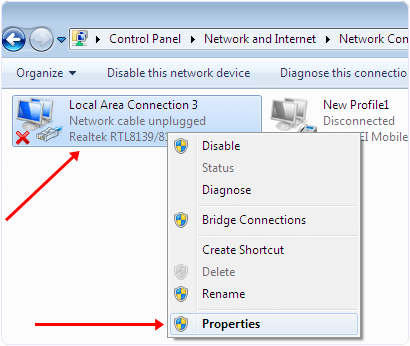
Стъпка 6. В подменюто на свойствата щракнете върху версия 4 на интернет протокола и след това щракнете върху бутона Свойства.
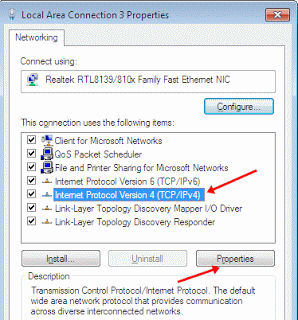
Стъпка 7. Сега въведете IP адреси и в двата лаптопа според даденото по-долу.
Настройки в първия компютър или лаптоп:
IP адрес 192.168.0.1 Подмрежова маска 255.255.255.0
Настройки във втори компютър или лаптоп:
IP адрес 192.168.0.2
Подмрежова маска 255.255.255.0
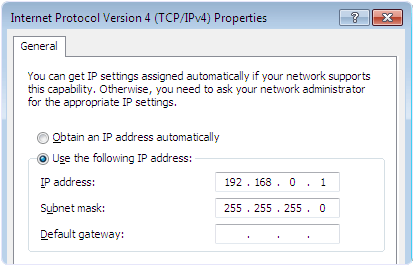
Стъпка 8. След като въведете IP адреси, рестартирайте лаптопите си и отворете раздела Мрежа, като влезете в менюто Старт на Windows мрежа.
Стъпка 9. В раздела В мрежата ще видите списъка на всички свързани компютри към същата мрежа.
Стъпка 10. След като компютрите са свързани успешно, трябва да споделите дискове, за да прехвърляте файлове по мрежата.
Стъпка 11. Сега щракнете с десния бутон върху устройствата, които искате да споделите, и изберете опцията споделяне с. След това изберете разширена опция за споделяне.
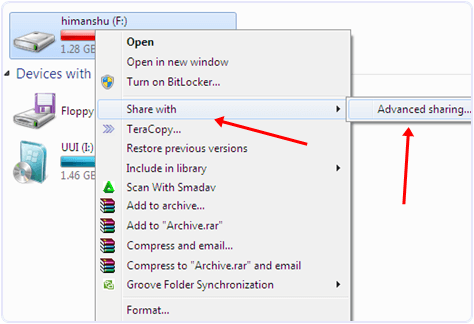
Стъпка 12. Сега виждате прозореца със свойствата на устройството и щракнете върху бутона за предварително споделяне.
Стъпка 13. Сега ще видите следващия прозорец с квадратче за отметка. Поставете отметка в квадратчето и щракнете върху бутона OK.
Стъпка 14. Можете също да промените разрешението на пълен контрол, промяна и само за четене.
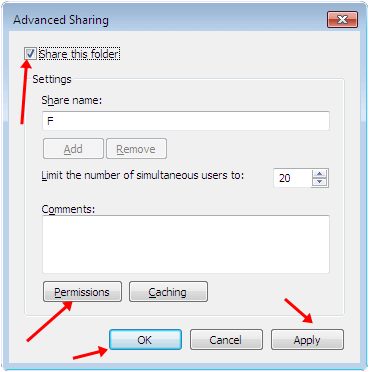
- Споделете папките, от които искате да прехвърлите файлове.
Проверете също: Свържете безжично теглене на лаптоп чрез Wifi
Следователно, по този начин, за прехвърляне на данни и свързване на два лаптопа с помощта на LAN кабел на машина с Windows. Ако имате нужда от помощ, не се колебайте да коментирате по-долу. Споделете тази статия с приятелите си, ако я намерите за полезна.

